Запустите траекторию перемещения инструмента по контуру вдоль наружных кромок детали для создания скругленных углов и чистовой отделки стен.
- Выберите на ленте вкладку CAM
 панель "2D фрезерование"
панель "2D фрезерование"  2D контур
2D контур .
.
 Вкладка "Инструмент"
Вкладка "Инструмент"
- На вкладке Инструмент щелкните кнопку
 , чтобы открыть диалоговое окно Библиотека инструментов.
, чтобы открыть диалоговое окно Библиотека инструментов. - В библиотеке инструментов Библиотеки примеров > Учебное пособие выберите инструмент № 2 — фреза с плоским торцом Ø16 мм.
- Щелкните кнопку
 , чтобы закрыть диалоговое окно Библиотека инструментов.
, чтобы закрыть диалоговое окно Библиотека инструментов.
 Вкладка "Геометрия"
Вкладка "Геометрия"
Для обработки по внешнему профилю детали выберите цепочку ребер из модели.
- Щелкните вкладку Геометрия. Кнопка Выбор контуров должна быть активной.
- Выберите переднее нижнее ребро модели. Обратите внимание, что в Inventor HSM цепь вокруг детали создается автоматически.
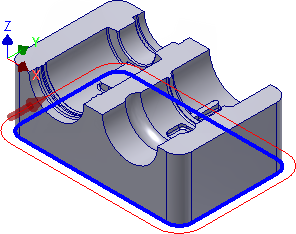
- Если стрелка направления отображается не так, как показано на изображении, щелкните ее, чтобы сменить направление траектории перемещения инструмента.
 Вкладка "Высоты"
Вкладка "Высоты"
Так как в настройке заготовки для смещения по оси Z установлено значение 1 мм, траектория перемещения инструмента по контуру должна проходить под высотой выбранной геометрии.
- Щелкните вкладку Высоты. Отобразится предварительный просмотр значений высоты.
- В раскрывающемся меню Высота снизу выберите Выбранные контуры.
- В поле Смещение снизу установите значение -2 мм
Обратите внимание, что плоскость предварительного просмотра перемещается в графическом окне.
 Вкладка "Проходы"
Вкладка "Проходы"
Для обработки контура шагами по 10 мм установите следующие параметры.
- Щелкните вкладку Проходы.
- Установите флажок Черновые проходы.
- Установите флажок Множество глубин.
- Задайте в поле Макс. черновой шаг по глубине значение10 мм
- Установите флажок Чистовая только на конечной глубине.
Запуск расчета
- Для автоматического запуска расчета траектории перемещения инструмента щелкните кнопку
 в нижней части диалогового окна Операция или щелкните правой кнопкой мыши в графическом окне и выберите ОК в отслеживающем меню.
в нижней части диалогового окна Операция или щелкните правой кнопкой мыши в графическом окне и выберите ОК в отслеживающем меню.
Траектория перемещения инструмента рассчитывается, и в графическом окне доступен предварительный просмотр.
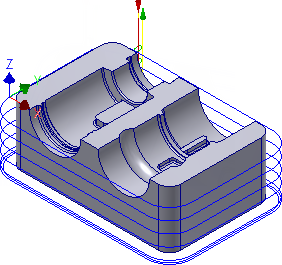
Далее см. раздел Черновая обработка при помощи метода адаптивной обработки (учебное пособие 5).